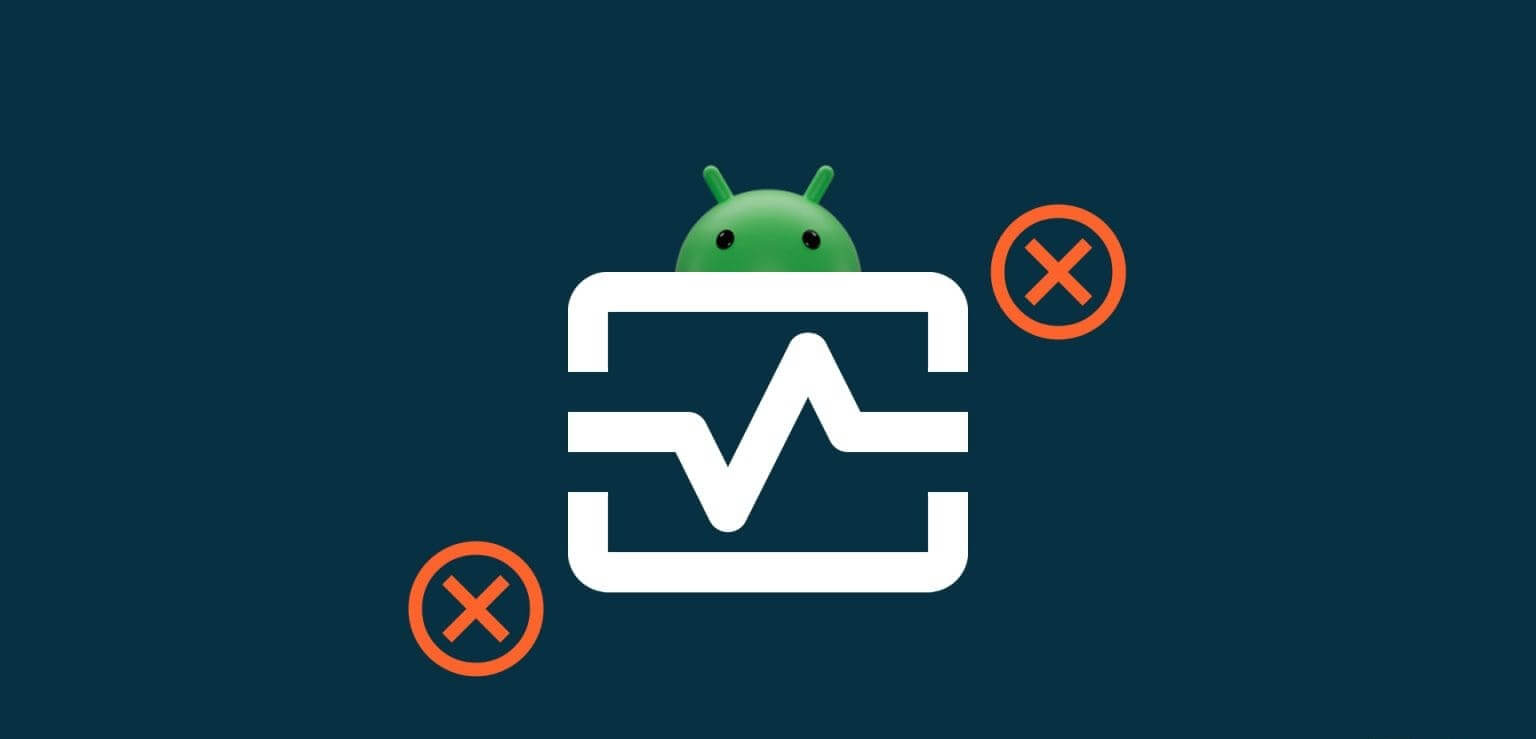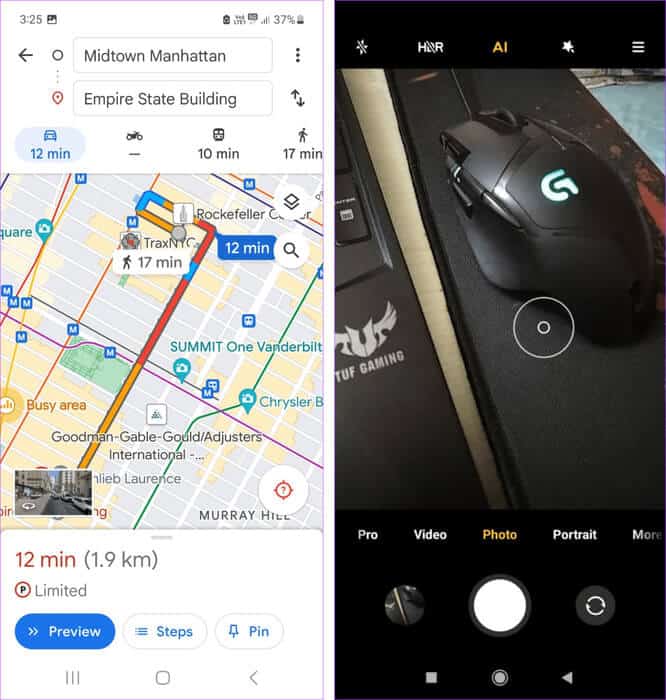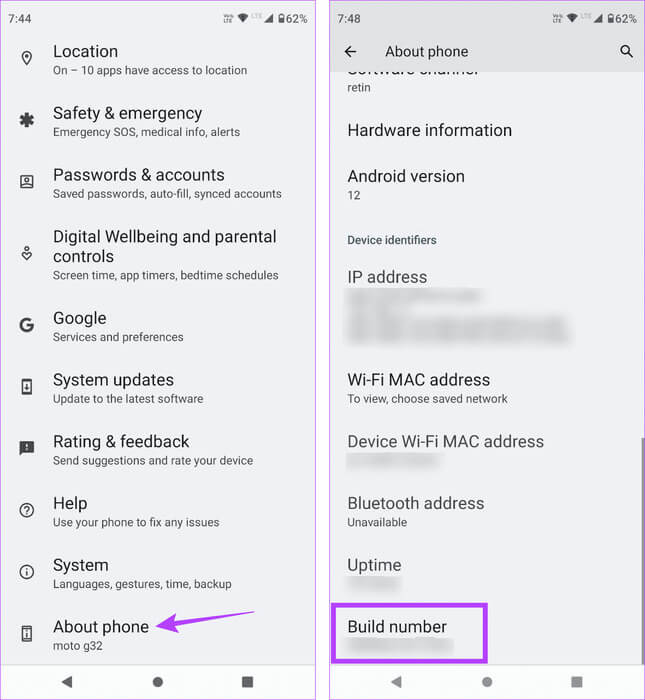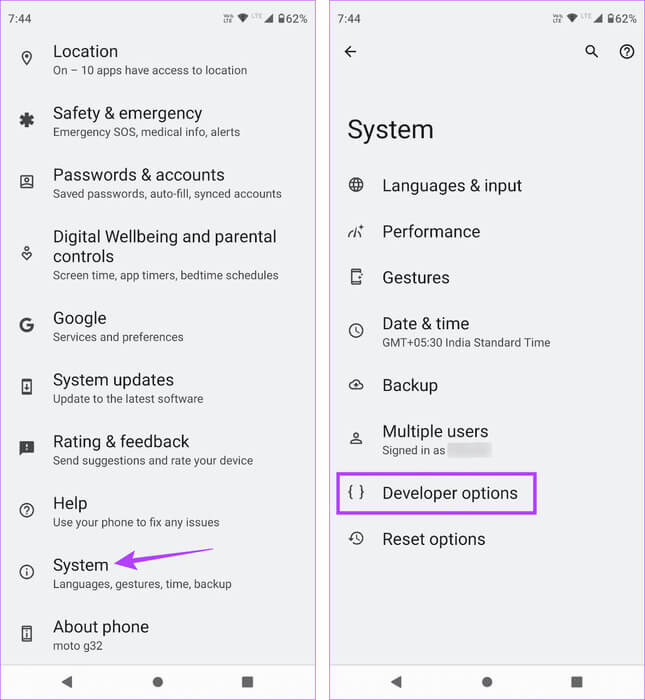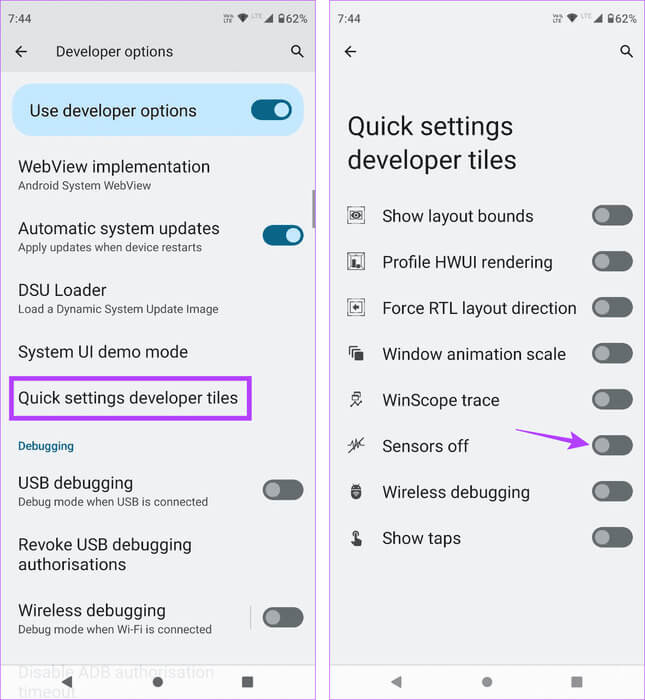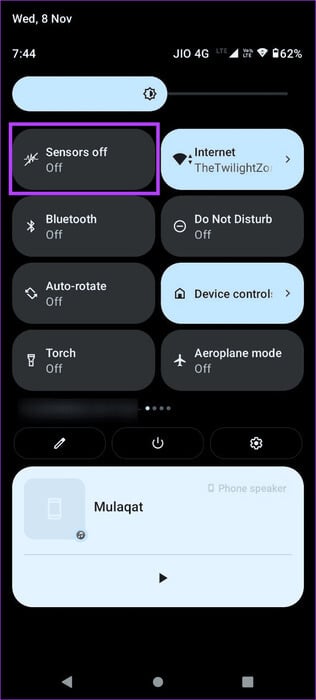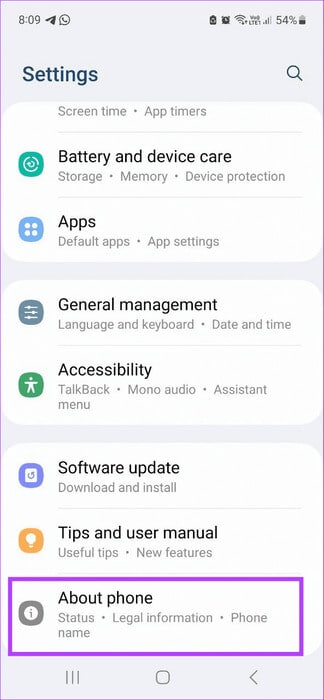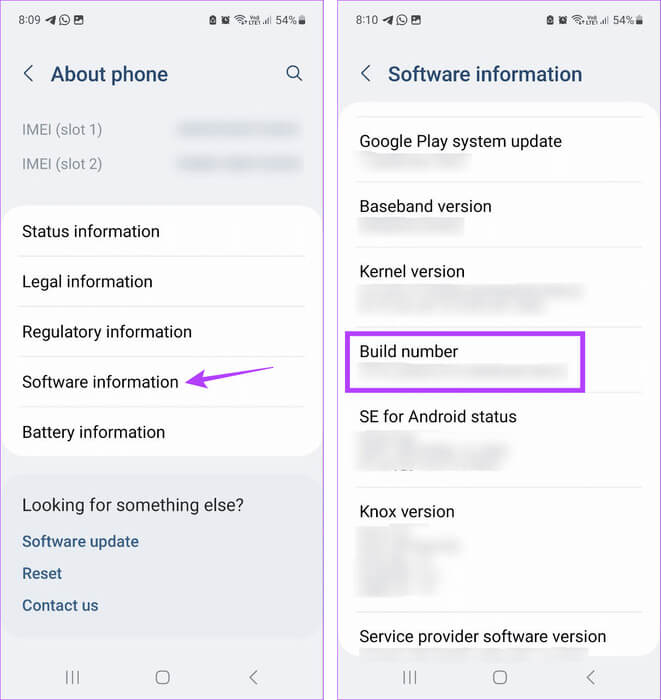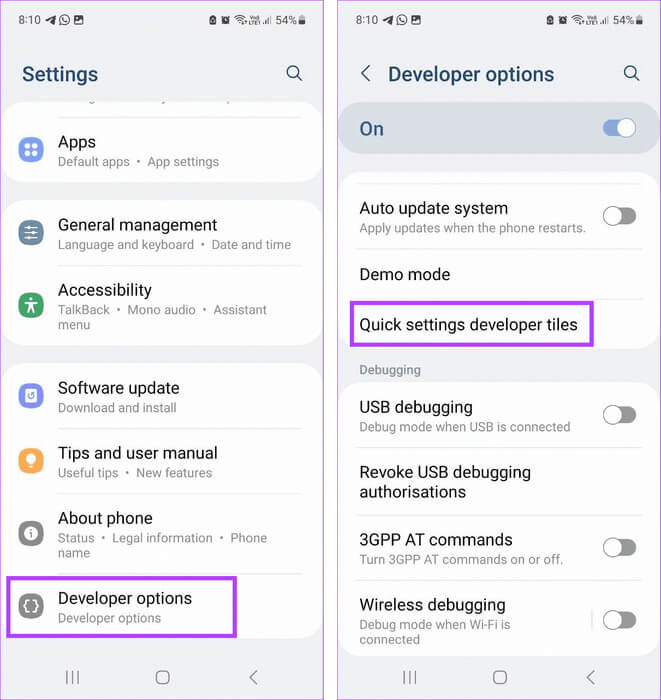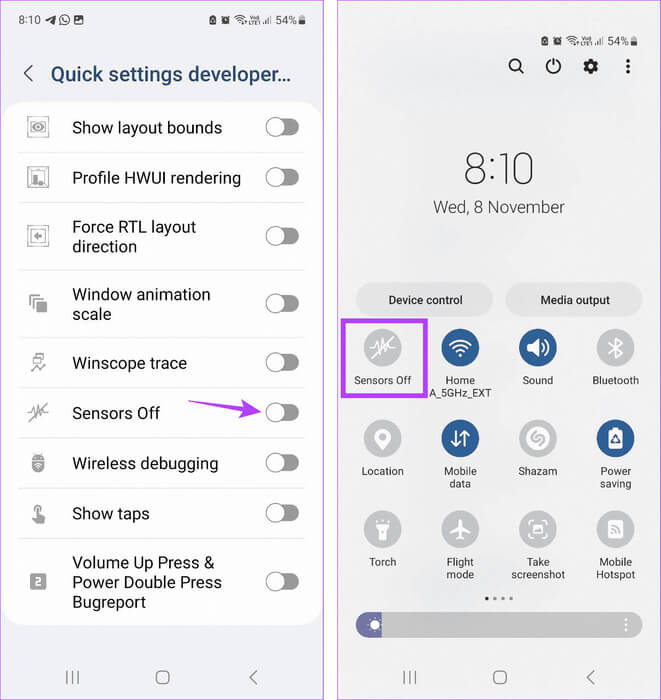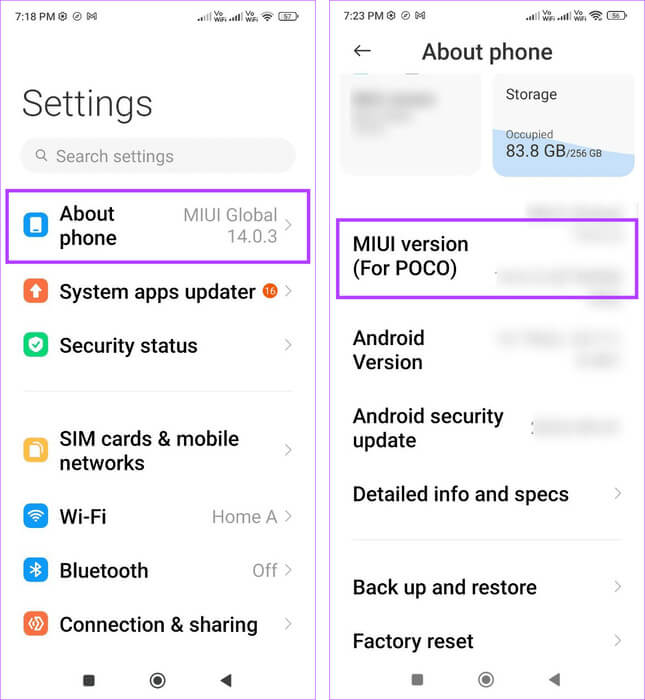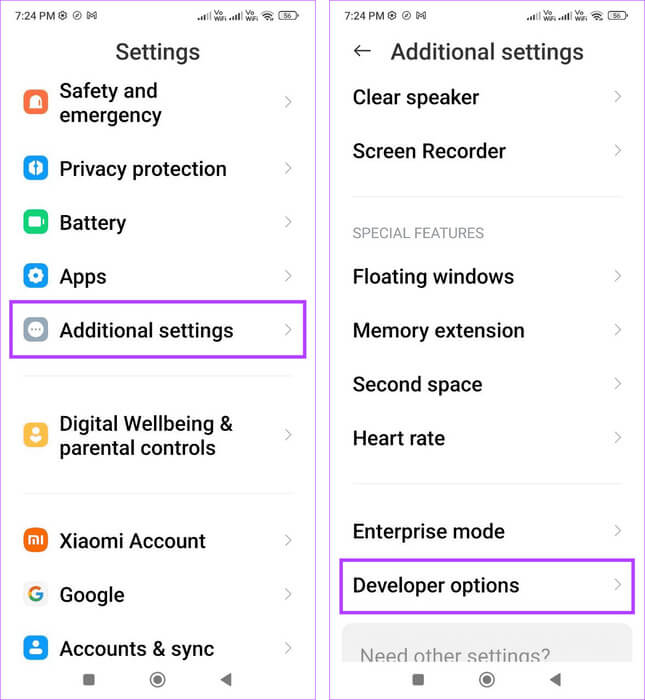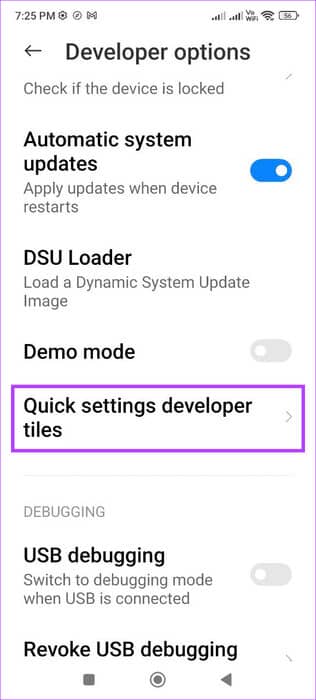Comment désactiver les capteurs du téléphone Android et pourquoi vous devriez le faire
Dans ce monde en évolution rapide, les téléphones mobiles vous aident non seulement à suivre les évolutions, mais également à travailler efficacement. Cela peut inclure Google Maps qui vous aide à trouver votre destination, des applications de fitness qui suivent vos entraînements quotidiens, des applications de messagerie pour vous tenir au courant des dernières nouvelles professionnelles, etc. Cependant, vous souhaiterez peut-être utiliser ces applications occasionnellement sans être suivi. Vous pouvez le faire en désactivant les capteurs de vos téléphones Android.
Contrairement à la croyance populaire, éteindre les capteurs de votre téléphone Android ne rend pas le téléphone inutilisable. Vous pouvez toujours utiliser les fonctions de base comme le Wi-Fi, le Bluetooth, passer des appels, envoyer des SMS, etc. Cependant, vous rencontrerez des problèmes lors de l’utilisation de certaines applications. Voyons donc quels capteurs se trouvent sur votre appareil Android et comment les désactiver.
Remarque : Certains modèles de matériel ou versions de logiciel peuvent ne pas comporter de dispositions vous permettant de désactiver complètement les capteurs de l'appareil.
Quels capteurs sont utilisés dans les appareils Android ?
Tous les téléphones Android disposent de capteurs qui permettent aux applications et fonctionnalités de l'appareil de fonctionner correctement. Cela peut aller d'un accéléromètre détectant lorsque vous êtes en mouvement à un capteur de proximité détectant si l'écran d'un téléphone mobile doit être allumé ou éteint.
Lorsqu'ils sont utilisés avec des applications, ces capteurs permettent d'envoyer des données qui sont analysées par l'application pour vous donner les résultats souhaités. Toutefois, si vous souhaitez utiliser votre appareil sans enregistrer certaines données, vous pouvez désactiver ces capteurs. Cela vous permettra d'utiliser les fonctions de base de votre téléphone mobile sans enregistrer vos données pour les paramètres spécifiés.
Mais avant de faire cela, jetons un coup d'œil rapide à ce qui se passe lorsque vous désactivez les capteurs de votre appareil Android.
Que se passe-t-il lorsque vous désactivez le capteur de proximité et d'autres capteurs sur Android
- Toute application utilisant les capteurs ne fonctionnera pas correctement ou plantera.
- Vous ne pouvez pas utiliser certaines fonctionnalités de l'appareil telles que le suivi de la condition physique, les tendances, l'enregistrement audio, etc.
- Pour certains appareils, le capteur de proximité cessera de fonctionner, ce qui fera que l'écran du téléphone restera allumé, que vous passiez des appels ou que vous mettiez votre téléphone dans votre poche.
- Certains capteurs peuvent fonctionner sous certaines conditions. Par exemple, vous pouvez utiliser le microphone de votre appareil lorsque vous passez des appels, mais pas lorsque vous utilisez l'application Appareil photo.
- Vous pouvez réactiver les capteurs de votre appareil quand vous le souhaitez.
- Une fois tous les capteurs désactivés, un signe indiquant cela peut apparaître dans la barre de menu.
Comment désactiver tous les capteurs sur votre appareil Android
Maintenant que nous en savons plus sur le rôle que jouent les capteurs sur votre appareil Android et pourquoi vous devez les désactiver, passons à la façon de le faire lorsque vous utilisez un appareil Android, un appareil Samsung Galaxy et un appareil Xiaomi exécutant leur version respective. En stock Android.
Astuce : Vous pouvez également consulter notre article pour en savoir plus sur Activer les options de développement sur les appareils Android.
1. Utilisez le menu Paramètres Android
Étape 1: Sur un appareil Android Votre, ouvrez un menu Paramètres.
Étape 2: Faites défiler et cliquez À propos du téléphone.
Étape 3: Ici, cliquez sur Numéro de build Cinq ou sept fois rapidement. Dès que tu vois un signe Activer les options de développeur, revenez au menu des paramètres principaux.
Étape 4: Puis appuyez sur le système.
Étape 5: Clique sur Options pour les développeurs.
Étape 6: Faites défiler et cliquez « Vilettes de développeur de paramètres rapides ».
Étape 7: Tournez l'interrupteur pour éteindre Capteurs.
Étape 8: Maintenant, faites glisser votre doigt depuis le haut de l'écran pour déverrouiller Barre de réglages rapides. Ici, cliquez La carte du capteur fonctionne mal.
Astuce : vous pouvez appuyer à nouveau sur la case pour désactiver le mode capteurs désactivés sur votre smartphone Android.
2. Sur les appareils Samsung Galaxy
Étape 1: Ouvert Paramètres Et presse À propos du téléphone.
Étape 2: Ici, cliquez sur Informations sur le programme.
Étape 3: Puis appuyez sur Numéro de build Cinq ou sept fois de suite.
Lorsque vous y êtes invité, entrez le code PIN ou le mot de passe de votre appareil pour terminer le processus. Une fois que vous avez activé les options de développement, revenez au menu Paramètres.
Étape 4: Juste en dessous À propos du téléphone, appuyez sur Options du développeur.
Étape 5: Puis appuyez sur « Vilettes de développeur de paramètres rapides ».
Étape 6: Ici, allumez l'interrupteur à bascule pourÉteignez les capteurs.
Étape 7: Maintenant, depuis le haut de l'écran, faites glisser votre doigt vers le bas pour déverrouiller Menu des réglages rapides.
Étape 8: Clique sur Les capteurs sont en panne.
Si la case est activée, vous pouvez appuyer à nouveau sur Capteurs désactivés pour la désactiver sur votre appareil Samsung Galaxy.
3. Sur les appareils Xiaomi
Remarque : Cette option peut ne pas être disponible sur certains appareils exécutant MIUI 12 ou version ultérieure.
Étape 1: Ouvrir un menu Paramètres Sur votre appareil Xiaomi.
Étape 2: Ici, cliquez sur À propos du téléphone.
Étape 3: Après cela, appuyez sur Version MIUI Cinq ou sept fois pour activer les options du développeur.
Étape 4: Une fois terminé, retournez à Page d'accueil Pour le menu des paramètres.
Étape 5: Ici, faites défiler vers le bas et appuyez sur Paramètres supplémentaires.
Étape 6: Clique sur Options pour les développeurs.
Étape 7: Enfin, appuyez sur « Vilettes de développeur de paramètres rapides ».
S'il est visible, tournez l'interrupteur à bascule pour éteindre le capteur. Après cela, Utilisez le menu des paramètres rapides Sur votre appareil Xiaomi, cliquez sur la case Désactiver le capteur et désactivez tous les capteurs de votre appareil Android.
questions courantes:
T1. La désactivation des capteurs Android désactive-t-elle également les applications ?
Répondre: Bien que la désactivation de tous les capteurs sur Android ne désactive pas directement les applications, cela peut altérer certaines fonctions des applications. Cela peut empêcher certaines applications de fonctionner correctement ou, dans certaines circonstances, planter complètement.
Q2. La désactivation des capteurs arrête-t-elle l’épuisement de la batterie sur les téléphones Android ?
Répondre: Techniquement, la désactivation des capteurs devrait arrêter l’épuisement de la batterie. Cependant, cela désactive également les capteurs de proximité et autres capteurs sur Android qui aident à empêcher l'épuisement de la batterie en allumant ou éteignant automatiquement l'écran et en plus. Si ces fonctionnalités ne fonctionnent pas, la batterie de votre appareil Android peut se vider plus rapidement que d'habitude.
Votre appareil, à votre façon
Bien que les capteurs du téléphone Android n'aient aucun effet évident sur l'appareil, ils vous aident à utiliser certaines applications et services sans rapporter certains ensembles de données. Nous espérons donc que cet article vous aidera à mieux comprendre comment désactiver les capteurs sur votre appareil Android. Vous pouvez également consulter notre guide si vous n'êtes pas sûr que les capteurs de votre téléphone Android fonctionnent correctement ou non.